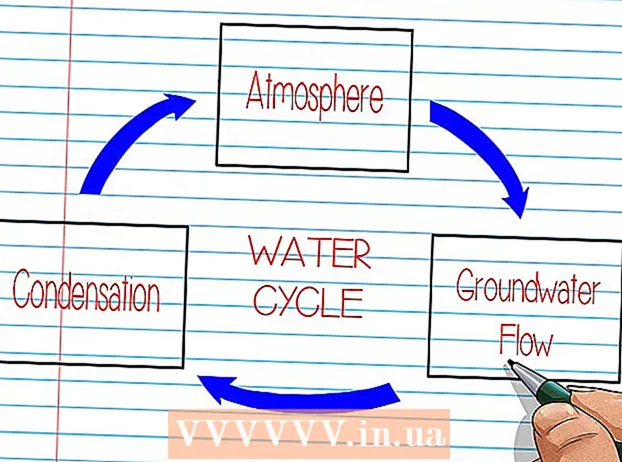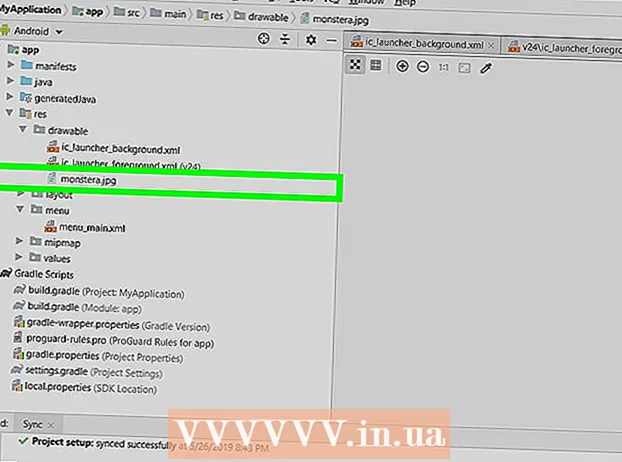Аутор:
Randy Alexander
Датум Стварања:
24 Април 2021
Ажурирати Датум:
1 Јули 2024

Садржај
Е-пошта је одлично средство комуникације, али ако дате погрешну адресу е-поште, шта се дешава? СПАМ. Да би се решили овог проблема, већина добављача дозвољава корисницима да филтрирају и блокирају поруке одређених корисника. Ако вам је непријатно јер се поштанско сандуче свакодневно пуни нежељеним порукама, следите упутства у наставку да бисте блокирали те адресе е-поште.
Кораци
Метод 1 од 6: За Гмаил
Кликните на икону Точак и изаберите Поставке. Гмаил нема традиционалну опцију Блокирај, већ ствара филтер који поруке корисника које желите да блокирате шаље у отпад.
- Такође можете да користите додатак за блокирање порука е-поште, доступних у Гоогле Цхроме-у и Фирефок-у. Неки додаци захтевају плаћање након истека пробног периода, али ефикасније блокирају поруке. Пре инсталирања погледајте коментаре и функције корисника ако желите једноставнији приступ блокирању Гмаил-а.

Кликните картицу Филтери. Изаберите везу „Направи нови филтер“ на дну странице. Да бисте пронашли ову ставку, мораћете да померите страницу.- Можете да креирате филтере из било које е-поруке. Отворите е-пошту, а затим притисните дугме Више (Више) на врху сваке поруке. Онда одаберите Филтрирајте поруке сличне овој (Филтрирајте поруку попут ове) у падајућем менију.

Унесите подешавања за филтер. Гмаил филтери су веома моћни. Можете да унесете једну или више адреса, одвојених зарезима или именима домена додавањем дела иза знака „@“ сваке адресе е-поште. Када завршите, изаберите „Направи филтер помоћу ове претраге“.
Изаберите радње које желите да извршите са поруком потврђивањем одговарајућег дијалошког оквира. Означите поље за потврду „Означи као прочитано“ (Означи као прочитано) и „Избриши“ (Избриши га), пошта неће ићи у пријемно сандуче, већ ће бити испоручена директно у отпад. По завршетку притисните Направите филтере (Направи филтер) и када корисник жели да блокира долазну пошту, биће послати у отпад.
- Проверите ставку Примените филтере на сличне разговоре (Примени филтер на одговарајуће разговоре) да бисте уклонили све претходне поруке из пријемног сандучета.
Метод 2 од 6: За Иахоо! Пошта

Пријавите се на свој Иахоо! твој. Унесите свој Иахоо! налог и лозинку.
У Иахоо!, изаберите ставку Пошта. Ово ће вам омогућити да отворите Иахоо! Ваш емаил.
Кликните на икону точкића у горњем десном углу екрана. Изаберите Подешавање (Сеттингс) налази се у одељку менија.
Изаберите „Блокиране адресе“. Унесите е-адресу коју желите да блокирате, а затим притисните дугме Блокирај (Блокирати).
- Савети: Можете блокирати до 500 адреса е-поште на једном налогу. Све поруке тих корисника биће одмах избрисане и неће бити враћене на рачун пошиљаоца из недоступних разлога.
- Све домене можете блокирати уношењем адресе домена у филтер. Ова метода је корисна ако и даље примате поштанске бомбе од различитих корисника са истим доменом. Име домена је део адресе након симбола „@“.
- Да бисте уклонили адресу са листе блокова, означите је и кликните на дугме Уклоњено (Уклони).
3. метод од 6: За Оутлоок.цом
Кликните на дугме Сеттингс. Икона точка се налази у горњем десном углу прозора Оутлоок.цом. Изаберите „Још поставки поште“.
Кликните на везу „Сигурни и блокирани пошиљаоци“. Ова веза се налази у одељку „Спречавање нежељене поште“.
Кликните на везу „Блокирани пошиљаоци“. Појавиће се нова страница која тражи да унесете одређене адресе које желите блокирати.
Унесите адресу или име домена које требате блокирати. Име домена је део иза иконе ’@’ адресе е-поште, ако додате име домена на листу, блокираћете све адресе е-поште да користе то име домена. Након уноса адресе притисните дугме Додај на листу >> (Додај на листу >>).
- Тачна имена домена не могу бити блокирана. Да бисте блокирали та имена домена, отворите прозор „Још поставки поште“ и изаберите одељак „Правила за сортирање нових порука“. Кликните на дугме „Ново“, а затим изаберите „Адреса пошиљаоца садржи“. Унесите име домена које желите да блокирате. Означите поље „Избриши ове поруке“, а затим изаберите Сачувај.
Метод 4 од 6: За иЦлоуд Маил
Пријавите се на свој иЦлоуд налог.
Изаберите Маил у главном менију.
Изаберите дугме Подешавања. Дугме са иконом точкића налази се у доњем левом углу прозора иЦлоуд-а. Изаберите „Правила“.
Кликните на везу „Додај правило“.
Унесите адресу е-поште коју желите блокирати.Напредни савети: Унесите име домена веб локације (део након симбола адресе „@“, на пример Фацебоок.цом) да бисте блокирали све адресе е-поште да користе то име домена.
Изаберите „Премести у отпад“. Тада ће се све поруке блокираних корисника аутоматски преместити у отпад. Неће се појавити у Примљеним.
Изаберите „Готово“ да бисте сачували правило. Сада можете да додате још правила.
Како уклонити правило: Кликните на дијалошки оквир (и) на десној страни табле са правилима. Ово отвара мени Уређивање. Притисните Избриши (Делете) за уклањање правила. реклама
5. метод од 6: За Оутлоок Екпресс
Изаберите адресу е-поште коју желите да блокирате. Не заборавите да кликнете на локацију да бисте је означили.
Кликните десним тастером миша на тему поруке тог пошиљаоца. Тада ће се појавити мени.
Померите показивач миша на „Нежељена е-пошта“. Изаберите „Додај пошиљаоца на листу блокираних пошиљалаца“.
- То вам омогућава да блокирате све поруке корисника на листи, у зависности од тога да ли сте одабрали „Да“ или „Не“ када вас то питају.
Метод 6 од 6: За Мозилла Тхундербирд
Изаберите поруку од корисника којег желите да блокирате. Кликните десним тастером миша на адресу особе у горњем делу поруке, а затим у менију одаберите „Цреате Филтер Фром“.
- Појавиће се табла филтера са претходно попуњеним корисничким именом.
Именујте филтер. Када се појави панел са филтером, филтер можете назвати „Листа блокираних“, тако да ћете лако моћи да га претражите следећи пут.
Подесите филтер на „Подударање са било којим од следећег“. Ово омогућава филтру да ради када на листу додате више од једне адресе е-поште.
Промените радњу у „Избриши поруке"(Избриши поруку). Ово можете пронаћи у „Извршите операције"(Извршите ове радње) у прозору филтера. Кликните на дугме У реду да бисте сачували филтер. Све поруке са те локације биће одмах избрисане.
Додајте још адреса. Ако желите да проширите листу блокова, кликните на мени "Алати„(Алати), а затим изаберите“Филтери за поруке"(Филтери за поруке). Изаберите филтере"Блок листа"(Листа блокада), а затим изаберите икону"+„Додајте своју адресу е-поште или име домена
Савет
- Ако име личног домена користите са услугом е-поште, мораћете да контактирате свог добављача да бисте утврдили најбоље праксе за блокирање адреса е-поште.